無料なのにもかかわらず、様々なカスタマイズが可能で人気のWordpressテーマ「Cocoon」。私もこのサイトを作成するために利用させていただいています!
私もワードプレスでサイトを運営するのは初めてで、いろいろなことを試行錯誤しながらやっています。なので、いろいろな機能があるところを1つ1つ調べながら進めていて…
あまり初めは多くのことを設定していませんでした。
でも、そんな中、「これはもっと早く作っておくべきだった…!」と後悔した設定が1つありました。それが、「テンプレートの作成」です。
これを活用できればもっとブログ運営が楽になっただろうに…!と今でも思います。
今回はテンプレートを設置するメリットと、その方法について説明します!
テンプレートとは
テンプレートとは、あらかじめ決めておいた文章を、記事に簡単に入力できるブログの機能の1つです。
本文中には、指定されたショートコードを入力するだけで、ブログには指定していた内容が表示されます。
たとえば、こちらの記事で見てみます。
注目するのは、文末の部分ですね。
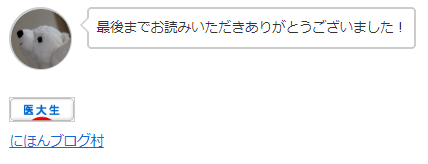
ブログ開始当初は、こんな感じで吹き出しとにほんブログ村のアイコンを入れてました。
でもこれ、こんな感じで毎回ブログの最後の部分に入力しながら頑張ってたんですよね…(;^ω^)
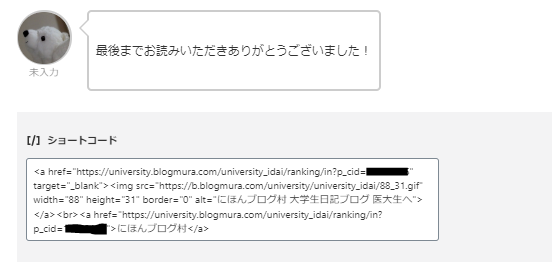
この辺りをブロックエディターでコピペしてたんですけど、そのためにはほかの記事を開いたうえでコピペを拾いに行かなきゃいけなくて…

結構めんどくさかったよ…
それが!!このテンプレート機能を使えば!

なんとこのショートコードを1つ入力するだけで、これだけの内容があっという間に表示できちゃうんです!!
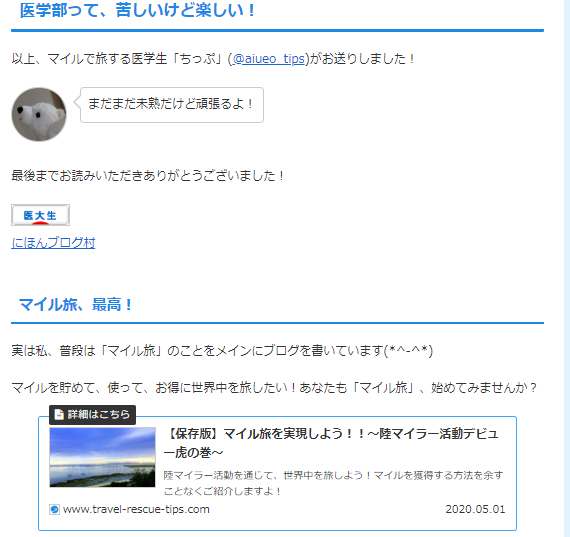
この個所、なんとさっきのほんの数文字だけで全部打ち出すことができるんです!!
すごく便利!!これは使わない手はありません。
テンプレートを設定する方法
それでは、このテンプレートをどのように設定できるのかを見ていきましょう。
テンプレートはCocoonテーマの機能になるので、まずは「Cocoon設定」から「テンプレート」を開いていきます。
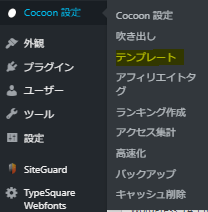
そうすると、テンプレートを管理する画面が出てきます。まずは一番上にある「新規作成」から新しいテンプレートを作成していきましょう!

編集画面はこんな感じです。
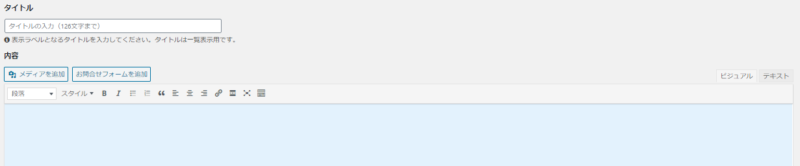
この青いところに、テンプレートとして作成したいものをどんどん入れていきましょう!
ビジュアルエディターのみならずテキストエディターも利用できるので、ショートコードを埋め込んだりすることもできます(*^-^*)
なお、作成が終わったら一番下にある「保存」のボタンを必ず押しましょう。
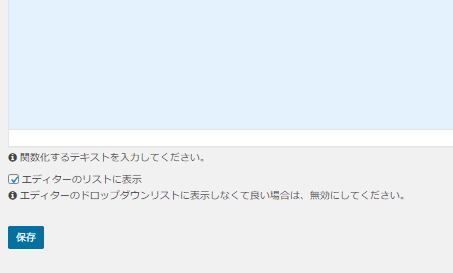
私はこのボタンを押し忘れて、せっかく時間をかけて作ったテンプレートが全部吹っ飛んだことがあります…(;^ω^)ご注意ください…
これだけでテンプレートを利用する準備は完了です!!
ブログを書くときにテンプレートを利用するのはとっても簡単です!
直接ショートコードをコピペしてもいいのですが、このようにビジュアルエディターのこのアイコンからも呼び出すことができますよ!!

1クリックで入力ができてしまうので、ショートコードを覚える必要は特にないですね(*^-^*)とても便利です!!
詳細は以下のページをご確認ください。

さらに便利な機能が!
さて、これだけでもじゅうぶんに便利な機能かとは思うのですが、これよりもさらに便利な機能があったんです!
Cocoonで作成したテンプレートは、先ほどの画面を通じていつでも編集することができます。
実は、テンプレートを編集すれば、その変更内容がテンプレートを貼ってあるすべての記事に適用されるんです!!
これ、超絶便利ですよね!!
だって、私みたいに、すべての記事を同じように締めくくるために毎回同じ内容をコピペしていると、その内容を変更しようと思ったら、すべての記事をいちいち変更していかなきゃいけないわけです。

絶対めんどくさい!!やりたくないよ!!
しかし、それを全部テンプレートで作成しておけば、テンプレートを編集するだけでその変更が一瞬で反映されちゃうんですよ!!
圧倒的に便利ですね!!
だからこそ、同じような内容をいくつかの記事に入れていくのであれば、早め早めからテンプレートに設定しておいて、変更したいときはテンプレートを編集する、という癖をつけておいたほうがいいな…と思いました。
ちなみにですが、私はテンプレートを作成する前にすでに30記事ほどを出してしまっていたので、今からそれぞれの記事にテンプレートを張り直しに行かなきゃいけません…( ;∀;)
でも、今の段階ではすでに90記事ほどを公開しているので、その1/3ほどで済んだといえば済んだ…

うーーーん!でもこんなことになるなら早めにテンプレートを設定しておけばよかったよ!!
Cocoonユーザーのみなさんは、私のようにならないためにもぜひ早めからテンプレートを設定しておいてくださいね!!
それではお決まりのテンプレートでお別れです(笑)↓
医学部って、苦しいけど楽しい!
以上、マイルで旅する医学生「ちっぷ」(@aiueo_tips)がお送りしました!

まだまだ未熟だけど頑張るよ!
最後までお読みいただきありがとうございました!
マイル旅、最高!
実は私、普段は「マイル旅」のことをメインにブログを書いています(*^-^*)
マイルを貯めて、使って、お得に世界中を旅したい!あなたも「マイル旅」、始めてみませんか?





コメント